BMW 4 SERIES COUPE 2016 InstruktionsbÖcker (in Swedish)
Manufacturer: BMW, Model Year: 2016, Model line: 4 SERIES COUPE, Model: BMW 4 SERIES COUPE 2016Pages: 252, PDF Size: 5.37 MB
Page 11 of 252
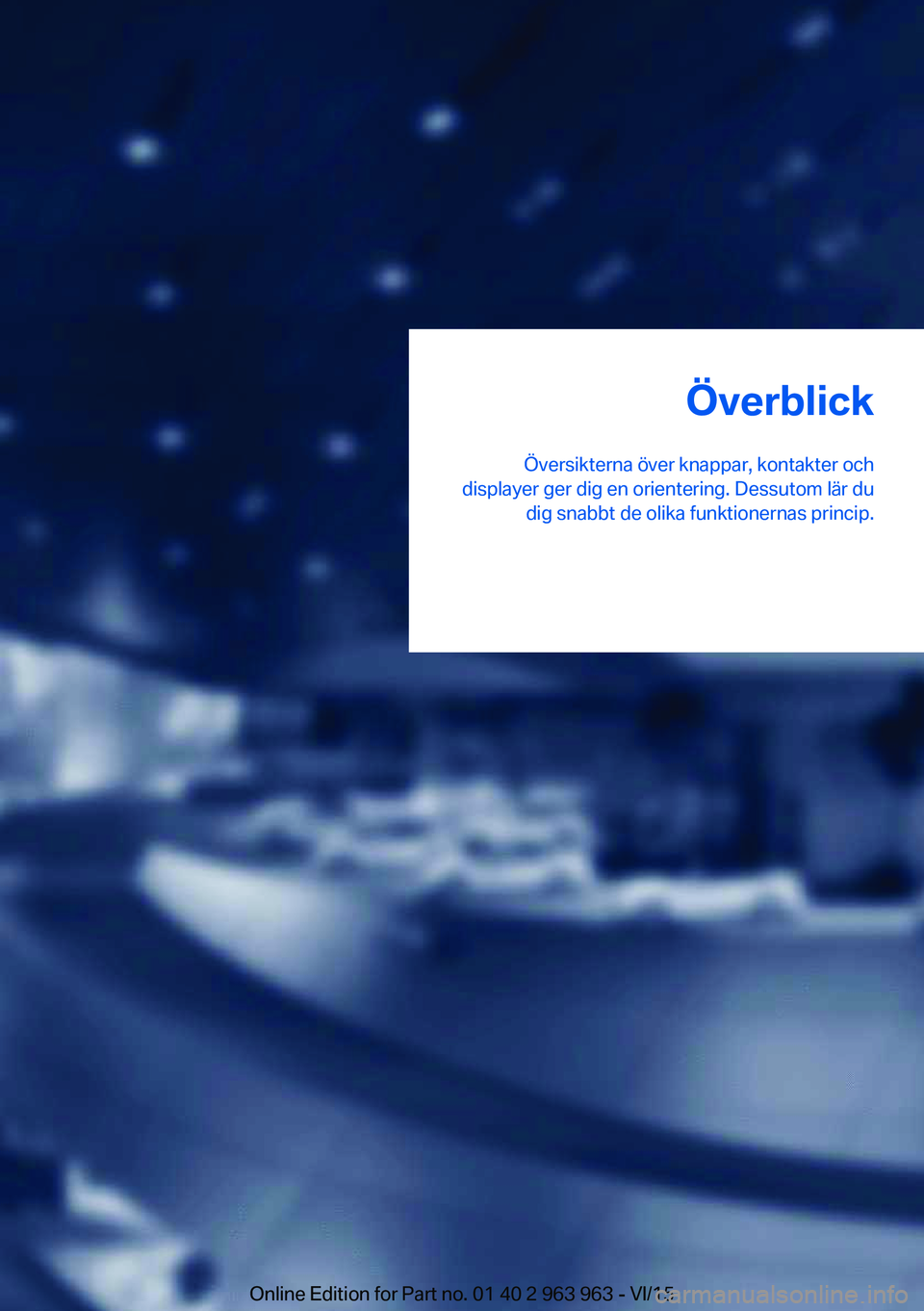
Överblick
Översikterna över knappar, kontakter och
displayer ger dig en orientering. Dessutom lär du dig snabbt de olika funktionernas princip.Online Edition for Part no. 01 40 2 963 963 - VI/15
Page 12 of 252
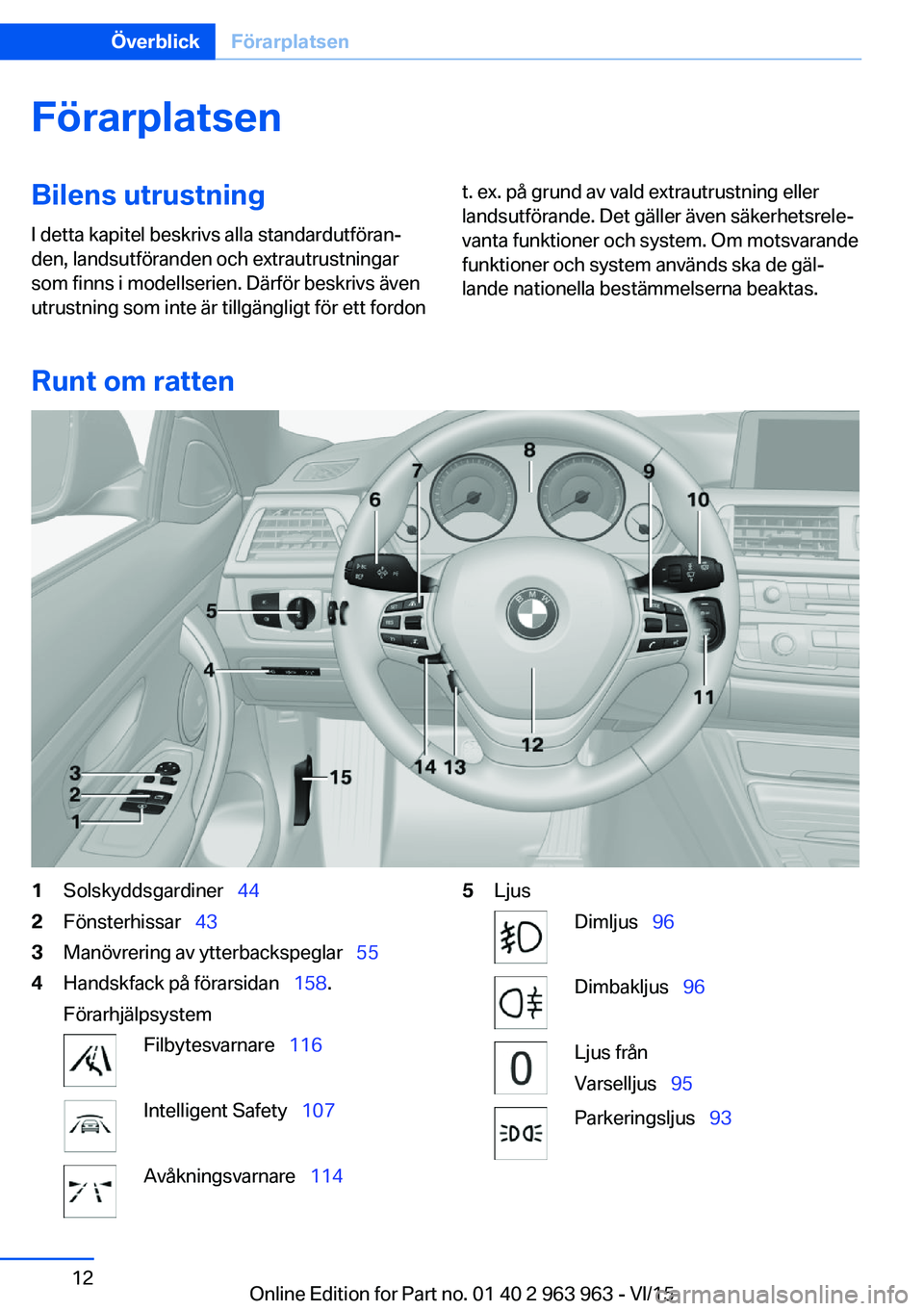
FörarplatsenBilens utrustningI detta kapitel beskrivs alla standardutföran‐
den, landsutföranden och extrautrustningar
som finns i modellserien. Därför beskrivs även
utrustning som inte är tillgängligt för ett fordont. ex. på grund av vald extrautrustning eller
landsutförande. Det gäller även säkerhetsrele‐
vanta funktioner och system. Om motsvarande
funktioner och system används ska de gäl‐
lande nationella bestämmelserna beaktas.
Runt om ratten
1Solskyddsgardiner 442Fönsterhissar 433Manövrering av ytterbackspeglar 554Handskfack på förarsidan 158.
FörarhjälpsystemFilbytesvarnare 116Intelligent Safety 107Avåkningsvarnare 1145LjusDimljus 96Dimbakljus 96Ljus från
Varselljus 95Parkeringsljus 93Seite 12ÖverblickFörarplatsen12
Online Edition for Part no. 01 40 2 963 963 - VI/15
Page 13 of 252
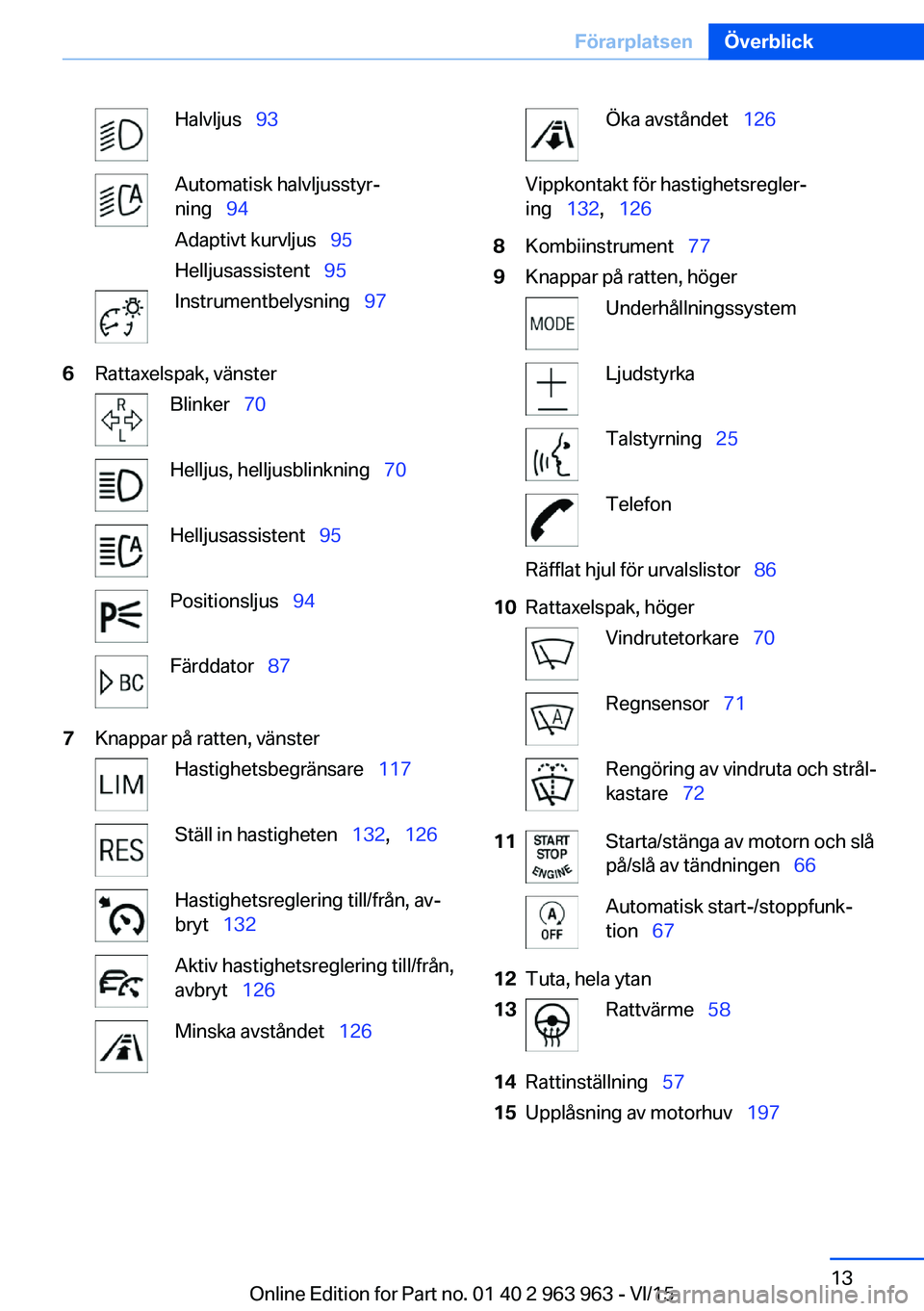
Halvljus 93Automatisk halvljusstyr‐
ning 94
Adaptivt kurvljus 95
Helljusassistent 95Instrumentbelysning 976Rattaxelspak, vänsterBlinker 70Helljus, helljusblinkning 70Helljusassistent 95Positionsljus 94Färddator 877Knappar på ratten, vänsterHastighetsbegränsare 117Ställ in hastigheten 132, 126Hastighetsreglering till/från, av‐
bryt 132Aktiv hastighetsreglering till/från,
avbryt 126Minska avståndet 126Öka avståndet 126Vippkontakt för hastighetsregler‐
ing 132, 1268Kombiinstrument 779Knappar på ratten, högerUnderhållningssystemLjudstyrkaTalstyrning 25TelefonRäfflat hjul för urvalslistor 8610Rattaxelspak, högerVindrutetorkare 70Regnsensor 71Rengöring av vindruta och strål‐
kastare 7211Starta/stänga av motorn och slå
på/slå av tändningen 66Automatisk start-/stoppfunk‐
tion 6712Tuta, hela ytan13Rattvärme 5814Rattinställning 5715Upplåsning av motorhuv 197Seite 13FörarplatsenÖverblick13
Online Edition for Part no. 01 40 2 963 963 - VI/15
Page 14 of 252
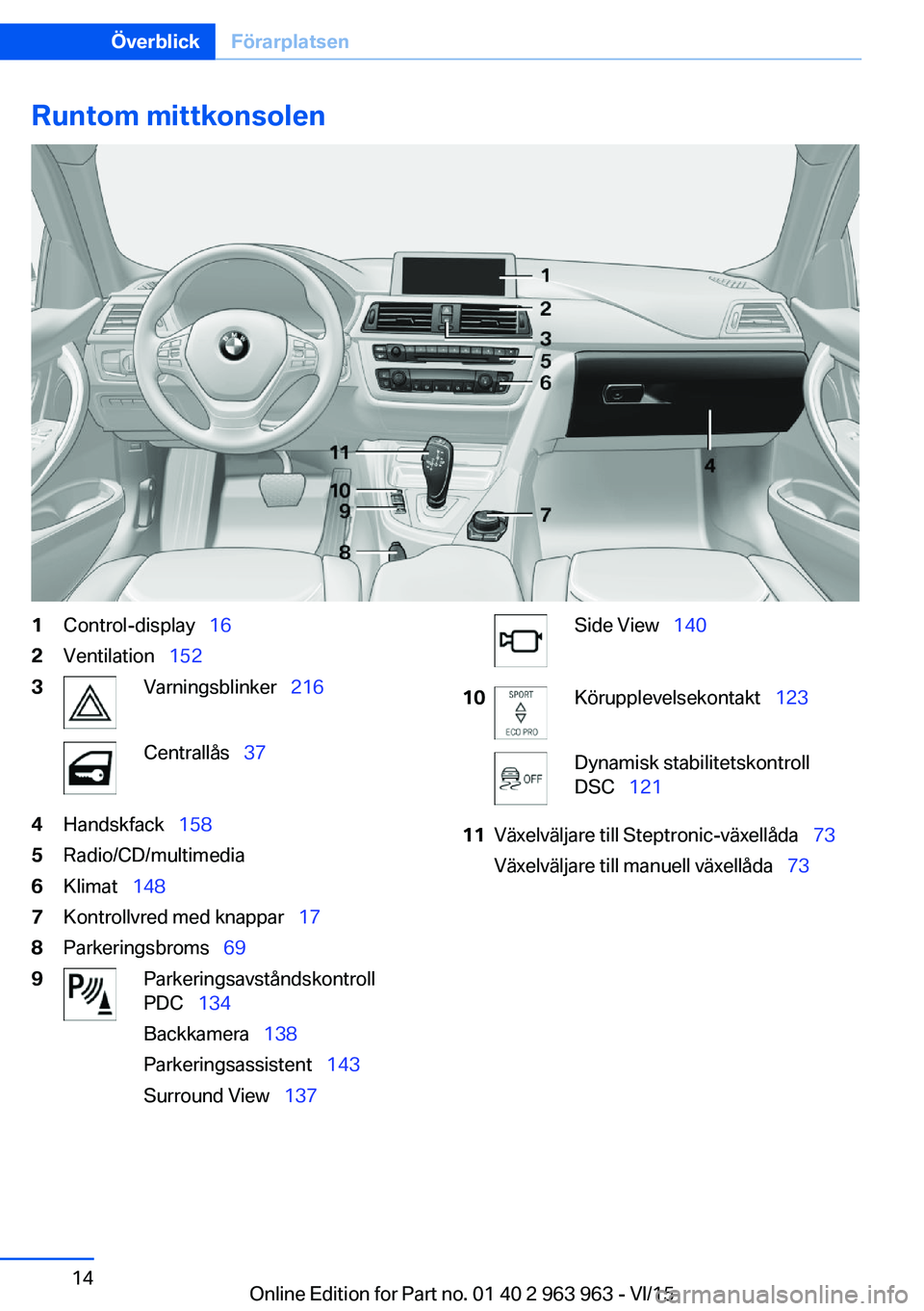
Runtom mittkonsolen1Control-display 162Ventilation 1523Varningsblinker 216Centrallås 374Handskfack 1585Radio/CD/multimedia6Klimat 1487Kontrollvred med knappar 178Parkeringsbroms 699Parkeringsavståndskontroll
PDC 134
Backkamera 138
Parkeringsassistent 143
Surround View 137Side View 14010Körupplevelsekontakt 123Dynamisk stabilitetskontroll
DSC 12111Växelväljare till Steptronic-växellåda 73
Växelväljare till manuell växellåda 73Seite 14ÖverblickFörarplatsen14
Online Edition for Part no. 01 40 2 963 963 - VI/15
Page 15 of 252
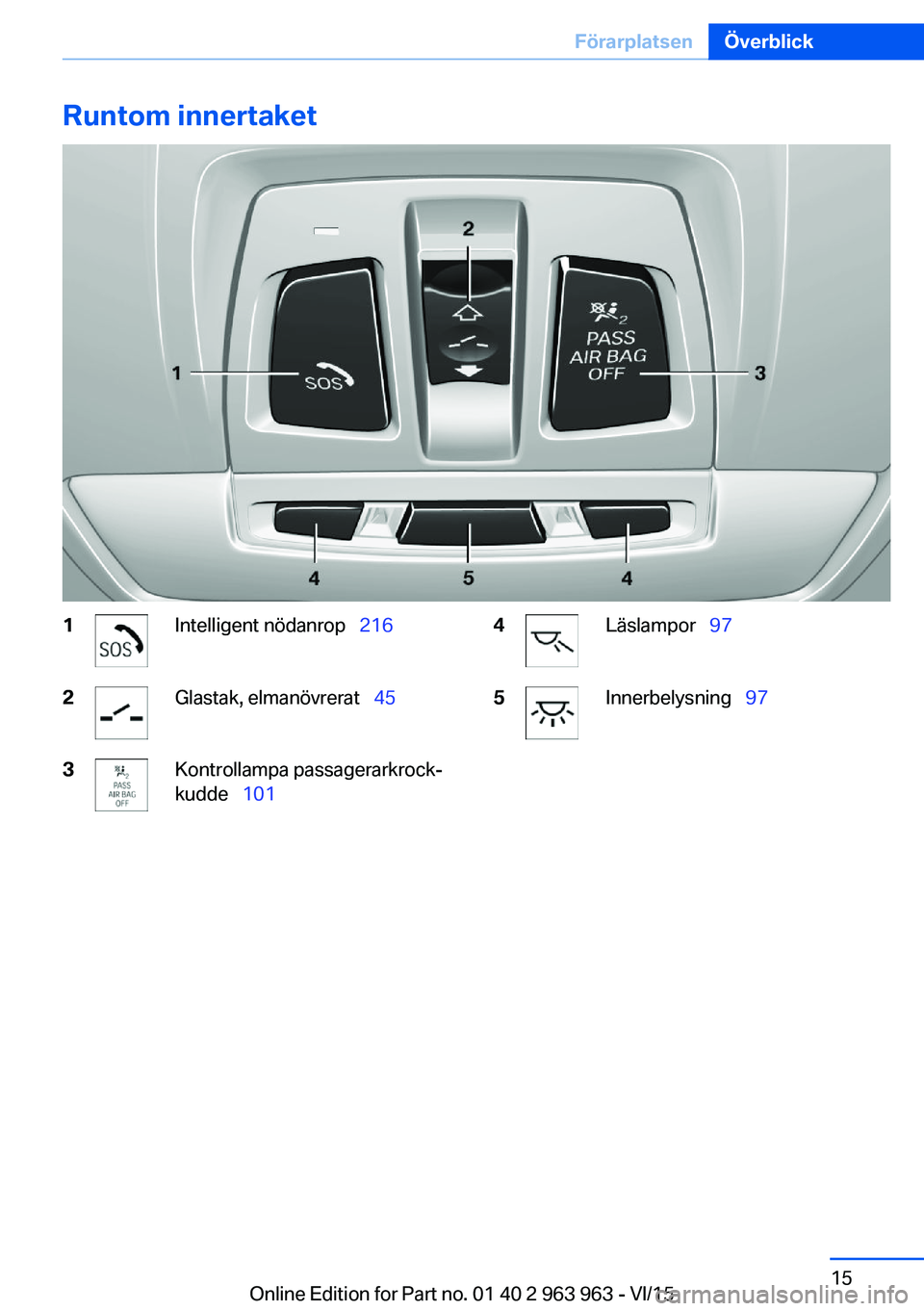
Runtom innertaket1Intelligent nödanrop 2162Glastak, elmanövrerat 453Kontrollampa passagerarkrock‐
kudde 1014Läslampor 975Innerbelysning 97Seite 15FörarplatsenÖverblick15
Online Edition for Part no. 01 40 2 963 963 - VI/15
Page 16 of 252

iDriveBilens utrustning
I detta kapitel beskrivs alla standardutföran‐
den, landsutföranden och extrautrustningar
som finns i modellserien. Därför beskrivs även
utrustning som inte är tillgängligt för ett fordon
t. ex. på grund av vald extrautrustning eller
landsutförande. Det gäller även säkerhetsrele‐
vanta funktioner och system. Om motsvarande
funktioner och system används ska de gäl‐
lande nationella bestämmelserna beaktas.
Princip iDrive omfattar funktionerna i ett stort antal
kontakter. Dessa funktioner kan därmed skö‐
tas från ett centralt ställe.
VARNING
Användning av integrerade informations‐
system och kommunikationsenheter under
färd kan avleda din uppmärksamhet från trafi‐
ken. Du kan förlora kontrollen över fordonet.
Risk för olyckor. Använd bara systemen eller
enheterna om trafiksituationen medger det.
Vid behov ska du stanna och använda syste‐
men eller enheterna när fordonet står stilla.◀Översikt
Manövrering1Control-display2Kontroll med knappar och beroende på ut‐
rustning med pekskärm
Control-display
Anvisningar
▷Observera skötselanvisningarna vid ren‐
göring av Control-displayen.▷Lägg inga föremål i närheten av Control-
displayen, som kan skada den.▷Vid mycket höga temperaturer på Control-
displayen, t.ex. vid intensiv solstrålning,
kan det leda till att ljusstyrkan sänks så
pass att den stängs av helt. När temperatu‐
ren sjunker, t.ex. genom skugga eller kli‐
matanläggningen, så återställs de normala
funktionerna.
Tillkoppling
1.Koppla till tändningen.2.Tryck på kontrollvredet.
Frånkoppling
1. Tryck på knappen.
Seite 16ÖverblickiDrive16
Online Edition for Part no. 01 40 2 963 963 - VI/15
Page 17 of 252
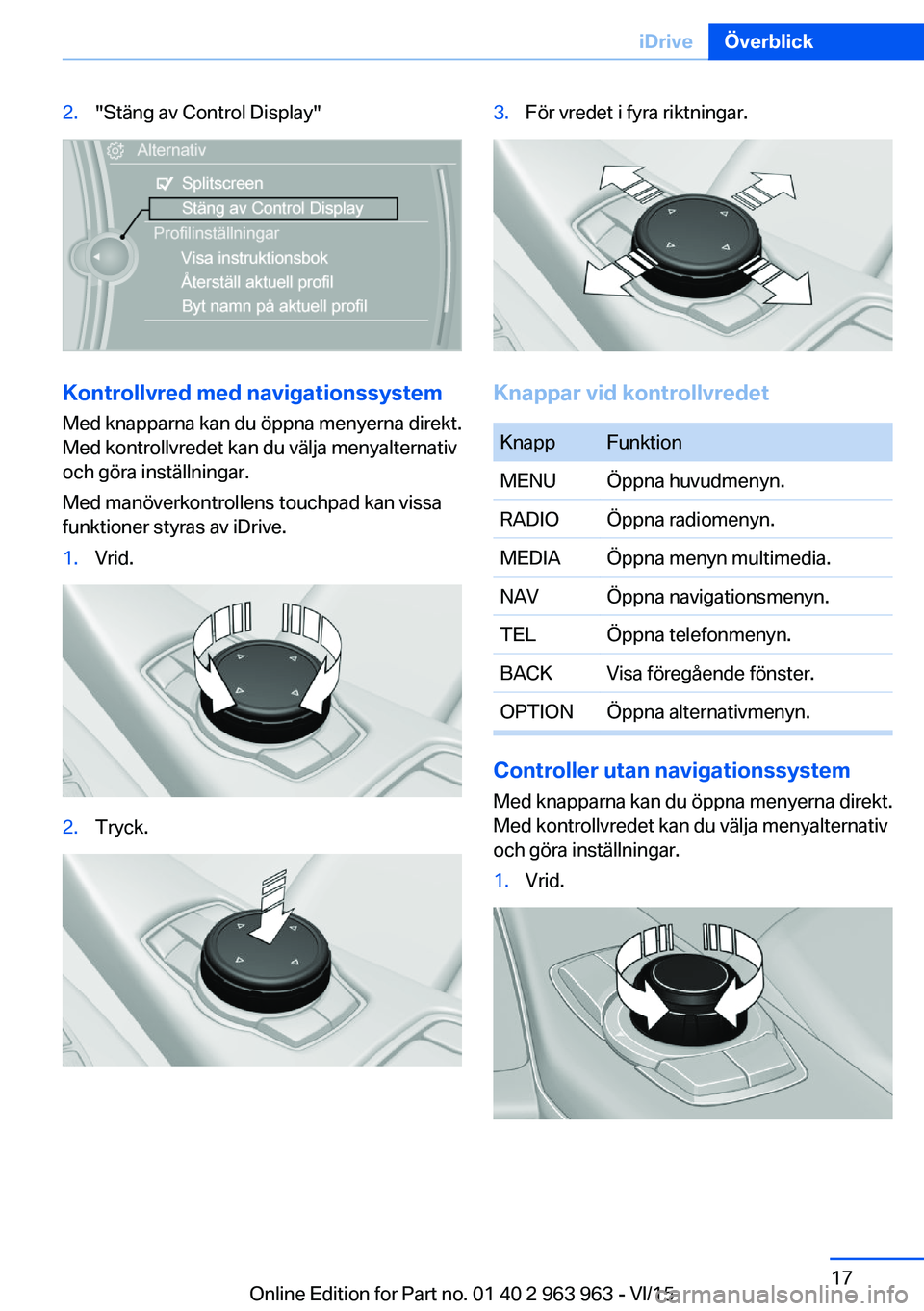
2."Stäng av Control Display"
Kontrollvred med navigationssystem
Med knapparna kan du öppna menyerna direkt.
Med kontrollvredet kan du välja menyalternativ
och göra inställningar.
Med manöverkontrollens touchpad kan vissa
funktioner styras av iDrive.
1.Vrid.2.Tryck.3.För vredet i fyra riktningar.
Knappar vid kontrollvredet
KnappFunktionMENUÖppna huvudmenyn.RADIOÖppna radiomenyn.MEDIAÖppna menyn multimedia.NAVÖppna navigationsmenyn.TELÖppna telefonmenyn.BACKVisa föregående fönster.OPTIONÖppna alternativmenyn.
Controller utan navigationssystem
Med knapparna kan du öppna menyerna direkt.
Med kontrollvredet kan du välja menyalternativ
och göra inställningar.
1.Vrid.Seite 17iDriveÖverblick17
Online Edition for Part no. 01 40 2 963 963 - VI/15
Page 18 of 252
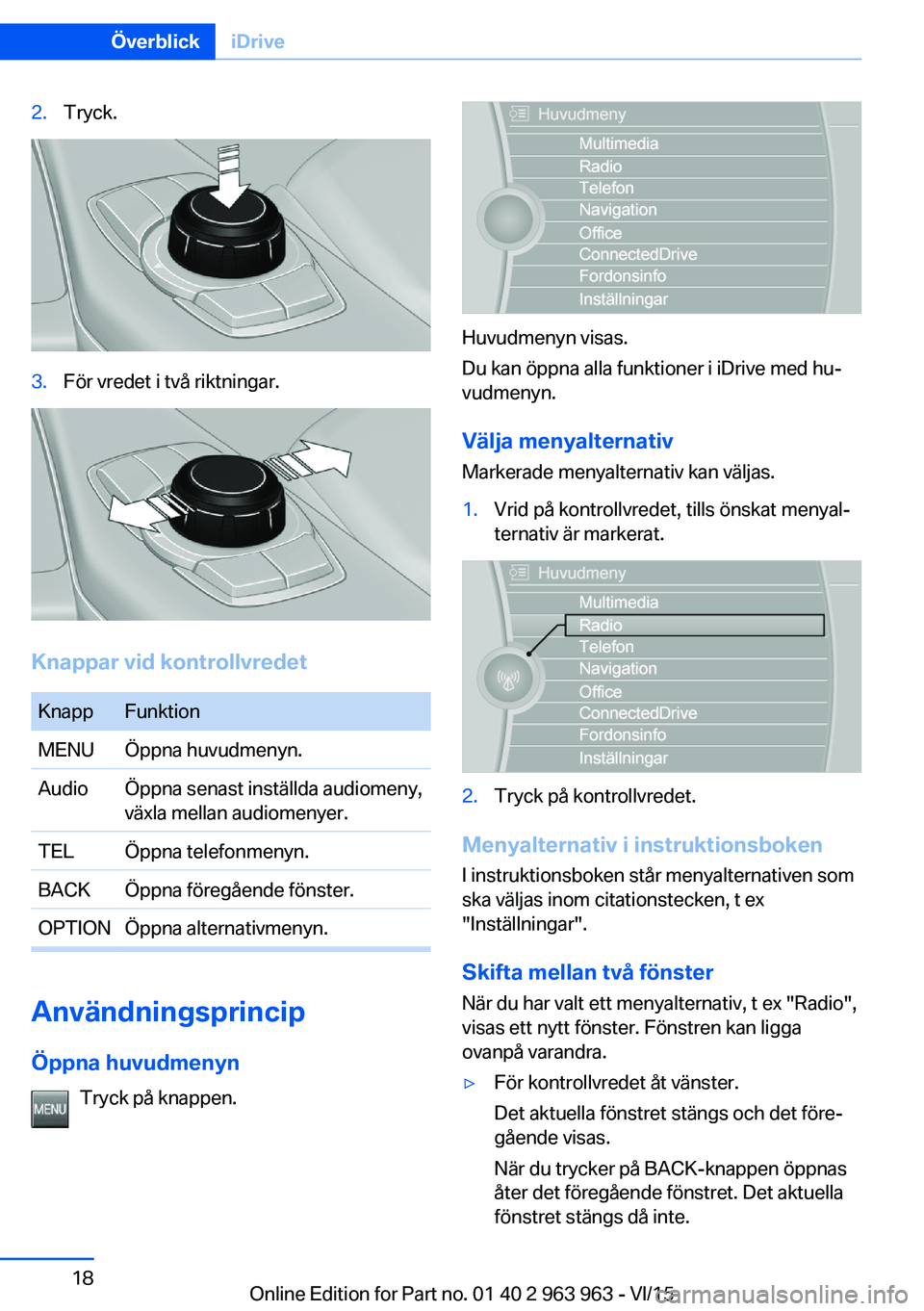
2.Tryck.3.För vredet i två riktningar.
Knappar vid kontrollvredet
KnappFunktionMENUÖppna huvudmenyn.AudioÖppna senast inställda audiomeny,
växla mellan audiomenyer.TELÖppna telefonmenyn.BACKÖppna föregående fönster.OPTIONÖppna alternativmenyn.
Användningsprincip
Öppna huvudmenyn Tryck på knappen.
Huvudmenyn visas.
Du kan öppna alla funktioner i iDrive med hu‐
vudmenyn.
Välja menyalternativ
Markerade menyalternativ kan väljas.
1.Vrid på kontrollvredet, tills önskat menyal‐
ternativ är markerat.2.Tryck på kontrollvredet.
Menyalternativ i instruktionsboken
I instruktionsboken står menyalternativen som
ska väljas inom citationstecken, t ex
"Inställningar".
Skifta mellan två fönster När du har valt ett menyalternativ, t ex "Radio",
visas ett nytt fönster. Fönstren kan ligga
ovanpå varandra.
▷För kontrollvredet åt vänster.
Det aktuella fönstret stängs och det före‐
gående visas.
När du trycker på BACK-knappen öppnas
åter det föregående fönstret. Det aktuella
fönstret stängs då inte.Seite 18ÖverblickiDrive18
Online Edition for Part no. 01 40 2 963 963 - VI/15
Page 19 of 252
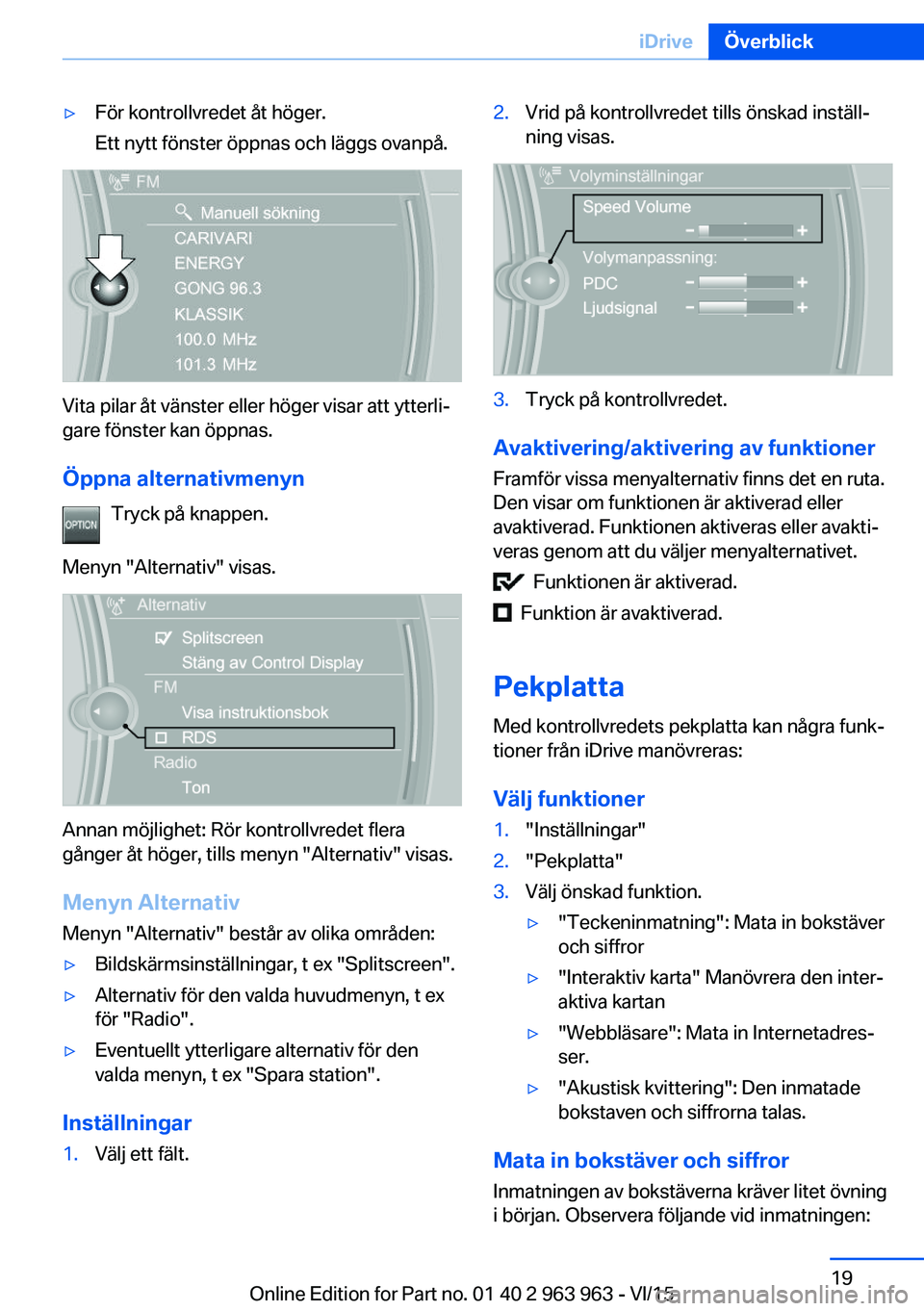
▷För kontrollvredet åt höger.
Ett nytt fönster öppnas och läggs ovanpå.
Vita pilar åt vänster eller höger visar att ytterli‐
gare fönster kan öppnas.
Öppna alternativmenyn Tryck på knappen.
Menyn "Alternativ" visas.
Annan möjlighet: Rör kontrollvredet flera
gånger åt höger, tills menyn "Alternativ" visas.
Menyn Alternativ
Menyn "Alternativ" består av olika områden:
▷Bildskärmsinställningar, t ex "Splitscreen".▷Alternativ för den valda huvudmenyn, t ex
för "Radio".▷Eventuellt ytterligare alternativ för den
valda menyn, t ex "Spara station".
Inställningar
1.Välj ett fält.2.Vrid på kontrollvredet tills önskad inställ‐
ning visas.3.Tryck på kontrollvredet.
Avaktivering/aktivering av funktioner
Framför vissa menyalternativ finns det en ruta. Den visar om funktionen är aktiverad eller
avaktiverad. Funktionen aktiveras eller avakti‐
veras genom att du väljer menyalternativet.
Funktionen är aktiverad.
Funktion är avaktiverad.
Pekplatta
Med kontrollvredets pekplatta kan några funk‐
tioner från iDrive manövreras:
Välj funktioner
1."Inställningar"2."Pekplatta"3.Välj önskad funktion.▷"Teckeninmatning": Mata in bokstäver
och siffror▷"Interaktiv karta" Manövrera den inter‐
aktiva kartan▷"Webbläsare": Mata in Internetadres‐
ser.▷"Akustisk kvittering": Den inmatade
bokstaven och siffrorna talas.
Mata in bokstäver och siffror
Inmatningen av bokstäverna kräver litet övning
i början. Observera följande vid inmatningen:
Seite 19iDriveÖverblick19
Online Edition for Part no. 01 40 2 963 963 - VI/15
Page 20 of 252
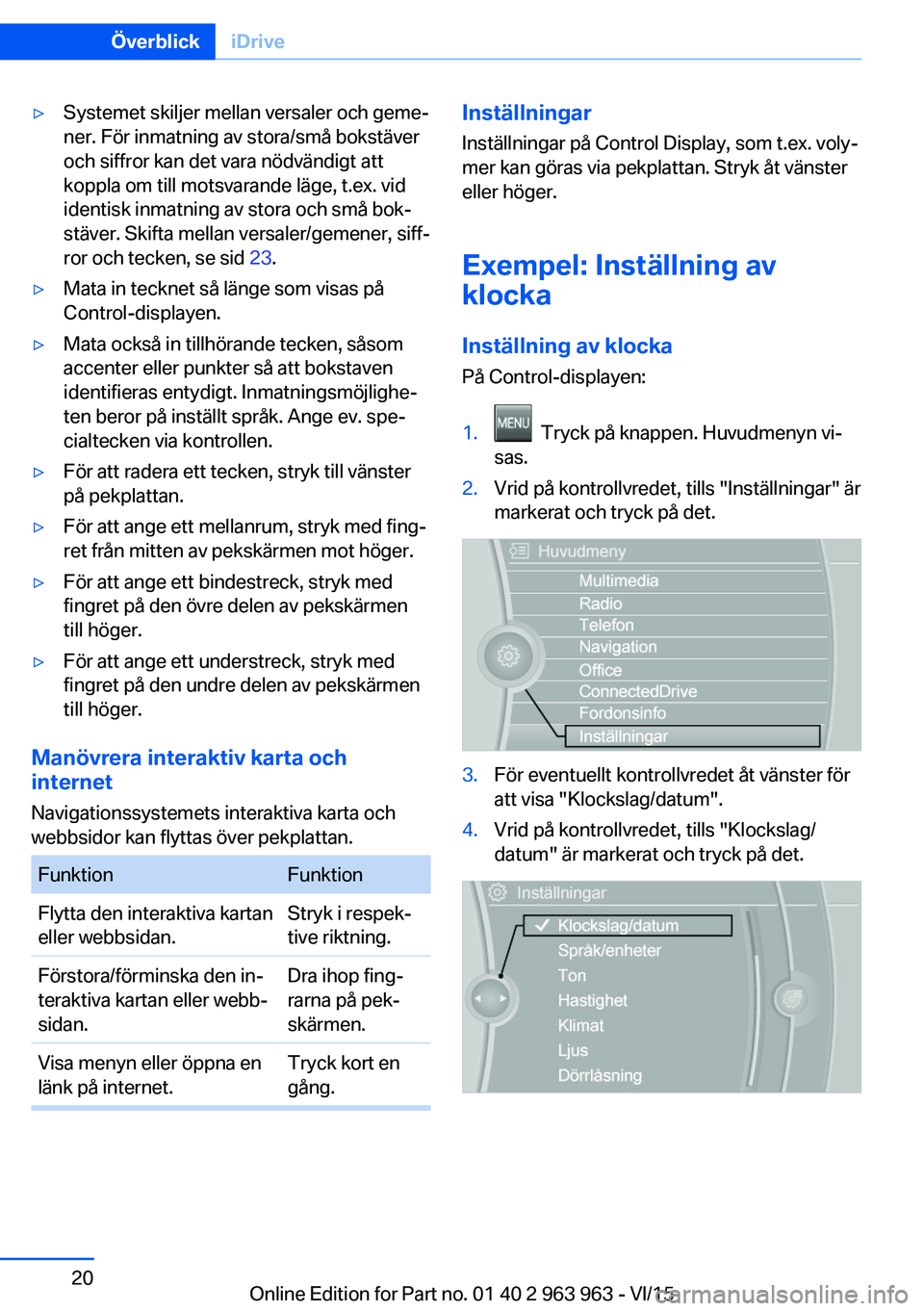
▷Systemet skiljer mellan versaler och geme‐
ner. För inmatning av stora/små bokstäver
och siffror kan det vara nödvändigt att
koppla om till motsvarande läge, t.ex. vid
identisk inmatning av stora och små bok‐
stäver. Skifta mellan versaler/gemener, siff‐
ror och tecken, se sid 23.▷Mata in tecknet så länge som visas på
Control-displayen.▷Mata också in tillhörande tecken, såsom
accenter eller punkter så att bokstaven
identifieras entydigt. Inmatningsmöjlighe‐
ten beror på inställt språk. Ange ev. spe‐
cialtecken via kontrollen.▷För att radera ett tecken, stryk till vänster
på pekplattan.▷För att ange ett mellanrum, stryk med fing‐
ret från mitten av pekskärmen mot höger.▷För att ange ett bindestreck, stryk med
fingret på den övre delen av pekskärmen
till höger.▷För att ange ett understreck, stryk med
fingret på den undre delen av pekskärmen
till höger.
Manövrera interaktiv karta och
internet
Navigationssystemets interaktiva karta och
webbsidor kan flyttas över pekplattan.
FunktionFunktionFlytta den interaktiva kartan
eller webbsidan.Stryk i respek‐
tive riktning.Förstora/förminska den in‐
teraktiva kartan eller webb‐
sidan.Dra ihop fing‐
rarna på pek‐
skärmen.Visa menyn eller öppna en
länk på internet.Tryck kort en
gång.Inställningar
Inställningar på Control Display, som t.ex. voly‐
mer kan göras via pekplattan. Stryk åt vänster
eller höger.
Exempel: Inställning av
klocka
Inställning av klocka
På Control-displayen:1. Tryck på knappen. Huvudmenyn vi‐
sas.2.Vrid på kontrollvredet, tills "Inställningar" är
markerat och tryck på det.3.För eventuellt kontrollvredet åt vänster för
att visa "Klockslag/datum".4.Vrid på kontrollvredet, tills "Klockslag/
datum" är markerat och tryck på det.Seite 20ÖverblickiDrive20
Online Edition for Part no. 01 40 2 963 963 - VI/15